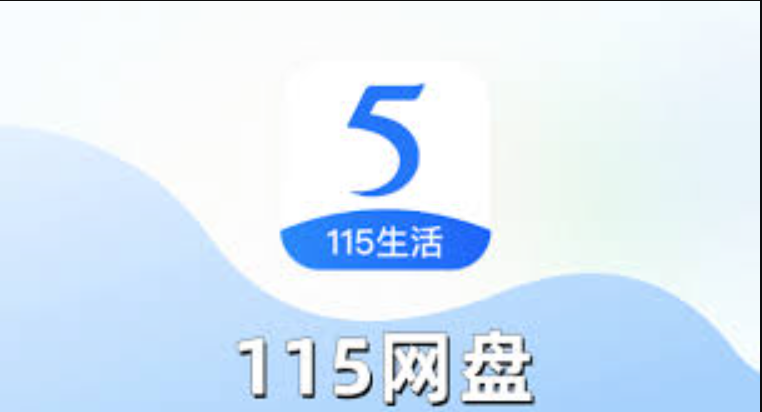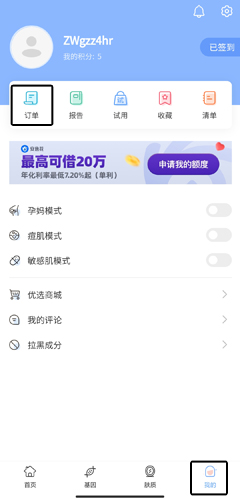修复 Windows 11 中拒绝访问打印机错误的 7 种方法
珍惜时间,勤奋学习!今天给大家带来《修复 Windows 11 中拒绝访问打印机错误的 7 种方法》,正文内容主要涉及到等等,如果你正在学习文章,或者是对文章有疑问,欢迎大家关注我!后面我会持续更新相关内容的,希望都能帮到正在学习的大家!
将 Windows 计算机连接到打印机等外部设备可以让您更方便地做事。但是,在尝试从打印机等外部设备收集计算机时,您可能会遇到几个问题。用户抱怨 Windows 11 打印机访问被拒绝错误。
许多情况可能会导致此问题,包括硬件问题、驱动程序问题等等。因此,本文将讨论问题的原因以及如何解决它。
Windows 11 打印机访问被拒绝错误会阻止您使用打印机在计算机上执行任何操作。这表明计算机和打印机之间没有良好的连接。
同样,打印机错误可能导致 Windows 无法连接到打印机访问被拒绝错误 0x0000011b。但是,这可能是由于驱动程序问题、未授予权限错误等。
此外,此错误在 Windows 11 中很突出,但无论版本如何,在其他设备中都可能遇到。
幸运的是,您可以使用一些修复程序来修复“Windows 无法连接到打印机访问被拒绝”。因此,我们将指导您完成如何修复错误以及遇到错误时要注意的事项。
为什么我的打印机显示拒绝访问?
- 计算机和打印机之间的连接错误:用户在使用打印机时可能会遇到几个错误,例如从打印服务器添加打印机时访问被拒绝和 Windows 11 共享打印机访问被拒绝。但是,在将打印机连接到计算机时,可能会由于连接问题而出现这些错误。但是,当打印机和计算机之间的连接不顺畅时,会出现 Windows 11 打印机访问被拒绝错误。因此,阻止它按预期执行。
- 来自其他连接的打印机设备的干扰:每当您有许多并发打印机连接到您的计算机时,可能会提示 Windows 11 打印机访问被拒绝错误。这是因为您未使用的其中一台已连接打印机可能会阻碍您的打印机与计算机的连接和访问。同样,这些打印机在您的计算机上安装打印机驱动程序,这是不必要的。因此,这些驱动程序可能会出现故障或损坏。
- 打印机驱动程序损坏或故障:如果打印机驱动程序损坏或陈旧,用户可能会遇到很多困难。它阻碍了打印机和计算机之间的平滑连接。因此,它可以提示 Windows 11 打印机访问被拒绝错误。此外,过时或有故障的打印机驱动程序可能会导致错误,因为计算机没有必要的更新和补丁来修复打印机上的错误。
- 过时的 Windows 问题:通常,过时的 Windows 很危险,可能会导致无数错误。但是,当从打印服务器错误中添加打印机时,它可以负责拒绝访问。此外,过时的 Windows 缺少必要的补丁来帮助解决打印机连接问题。
尽管如此,Windows 11 打印机访问被拒绝问题的许多其他原因仍然存在,但我们已经突出显示了上面的突出原因。
如果在 Windows 11 中显示拒绝访问,我该如何修复我的打印机?
1.更新打印机驱动
- 单击开始按钮并选择设备管理器。
- 单击打印队列下拉按钮。
- 选择您的打印机并右键单击它。
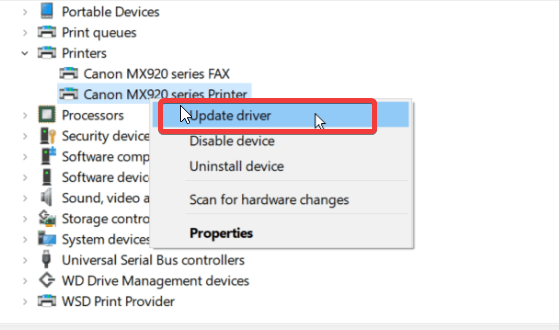
- 选择更新驱动程序并自动搜索驱动程序。
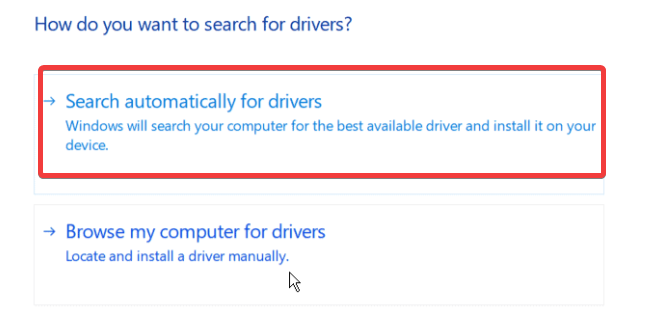
等待 Windows 安装更新,然后重新启动计算机。
2. 更新Windows
- 单击开始。
- 从选项中选择设置。
- 单击Windows 更新,然后选择检查更新。
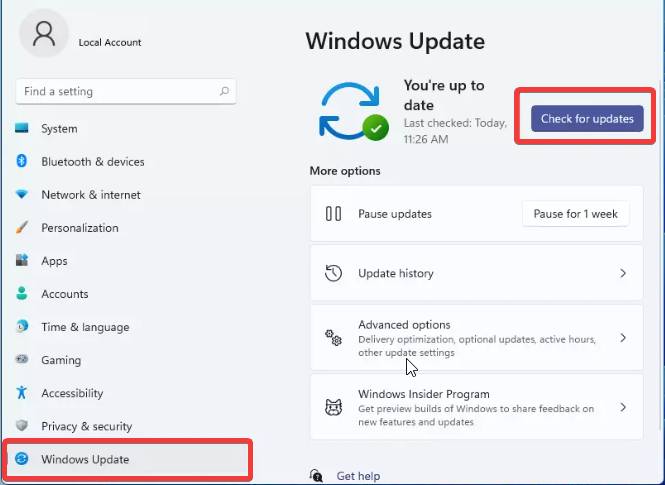
如果有可用的更新,Windows 将自动搜索和下载更新。
3.重启你的电脑
- 单击开始。
- 选择电源并单击重新启动。
- 单击确定。
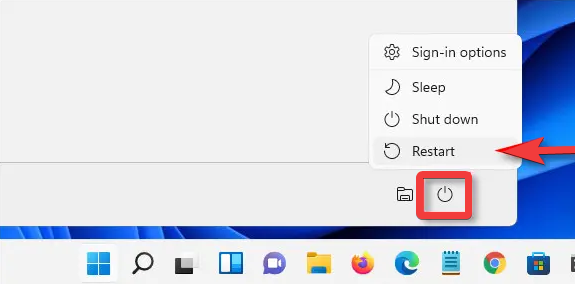
重新启动计算机将有助于解决可能提示打印机错误的问题。
4.删除不必要的打印机驱动
- 按Win+R提示运行,然后键入printmanagement.msc并按Enter。
- 在打印管理中,单击所有驱动程序。
- 右键单击您不使用的打印机驱动程序,然后单击删除。
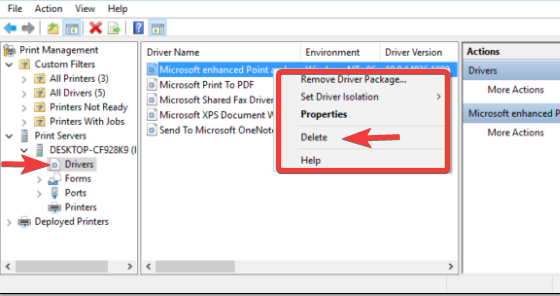
对要删除的其他打印机驱动程序重复步骤 3。然后,重新启动计算机并查看错误是否仍然存在。
5.删除和添加打印机
- 单击开始并选择设置。
- 单击设备并选择打印机和扫描仪。
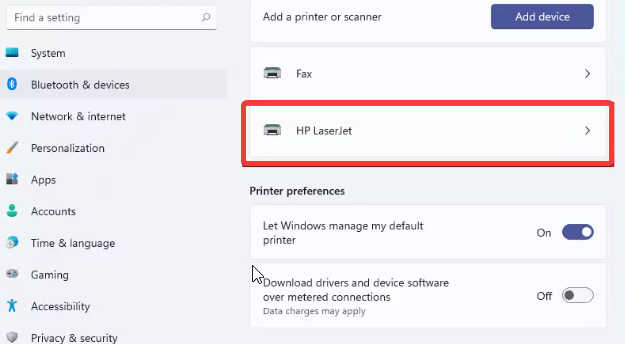
- 选择要删除的打印机,然后单击删除设备。
- 单击“是”继续操作。
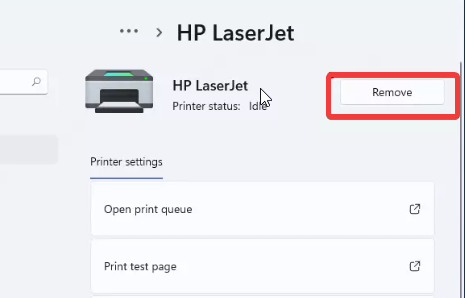
- 单击开始并选择设置。
- 选择蓝牙和设备并将其打开。
- 选择打印机和扫描仪。
- 转到添加打印机或扫描仪,然后选择添加设备。(您的计算机将扫描附近的打印机,选择您的打印机并单击添加设备)
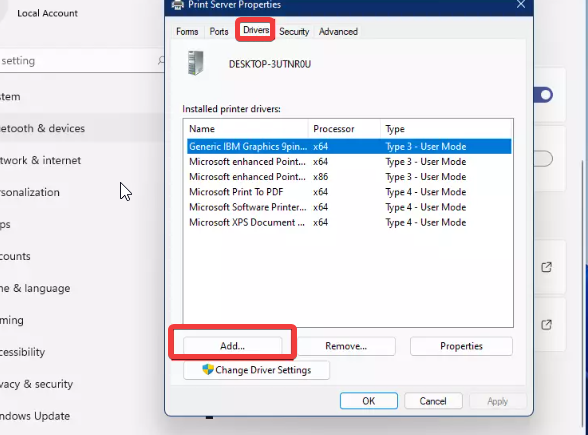
6. 调整 Windows 注册表
- 按Win+R提示Run,键入Regedit,然后按Enter。
- 在Windows Registry Editor中,备份Windows 注册表并遵循以下路径:
HKEY_LOCAL_MACHINE\SOFTWAREWicrosoft\WindowsNT\CurrentVersion\Print\Providers\Client Side Rendering Print Provider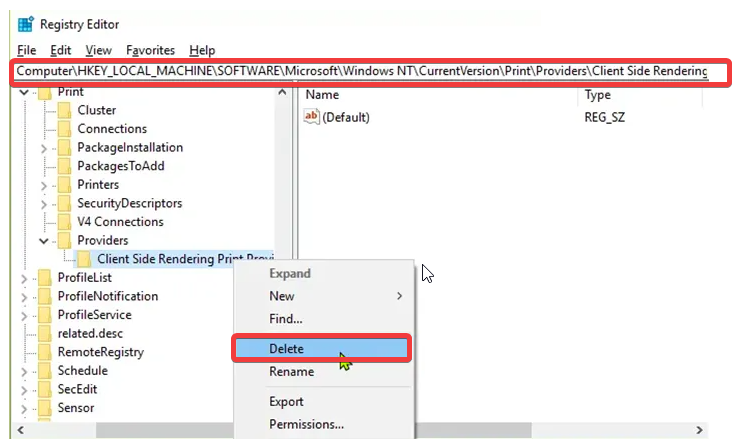
- 右键单击Client Side Rendering Print Provider并单击Delete。
重新启动计算机并查看 Windows 11 打印机访问被拒绝问题是否仍然存在。
7.删除打印后台处理程序
- 按Windows+R键提示运行。
- 键入控制打印机并按Enter。
- 在“设备和打印机”选项卡上,右键单击您正在使用的打印机,然后单击“属性”。
- 允许不使用后台处理程序,然后单击确定。
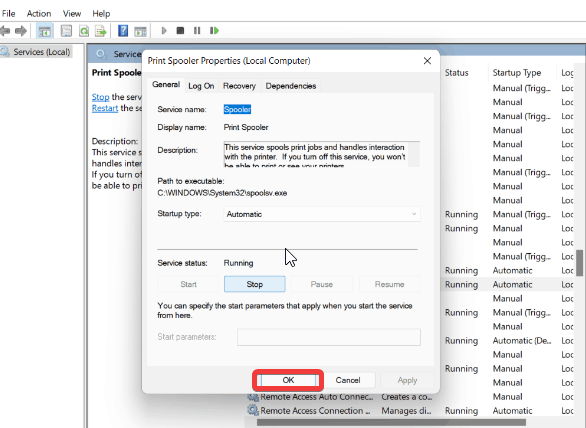
重新启动计算机并查看 Windows 11 打印机访问被拒绝错误是否仍然存在。
如何在 Windows 11 中启用打印机?
- 单击开始并选择设置。
- 选择蓝牙和设备,然后将其打开。
- 选择打印机和扫描仪。
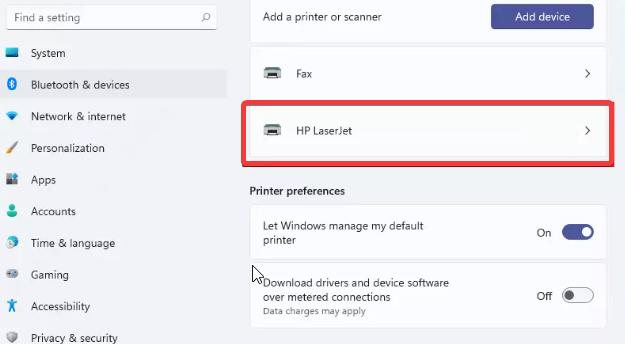
- 转到添加打印机或扫描仪,然后选择添加设备。(您的计算机将扫描附近的打印机)
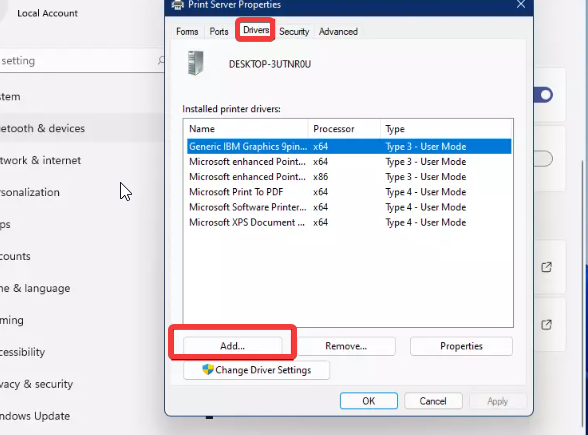
- 选择您的打印机,然后单击添加设备。(添加打印机可在 Windows 11 中启用)
但是,如果您无法在 Windows 10/11 中删除打印机,用户可以阅读我们的文章,了解该怎么做。
以上就是《修复 Windows 11 中拒绝访问打印机错误的 7 种方法》的详细内容,更多关于电脑,Windows 11的资料请关注golang学习网公众号!
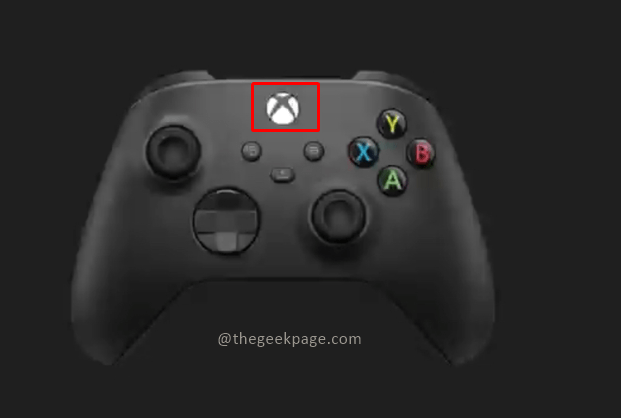 如何将 Xbox Series X/S 连接到蓝牙耳机
如何将 Xbox Series X/S 连接到蓝牙耳机
- 上一篇
- 如何将 Xbox Series X/S 连接到蓝牙耳机
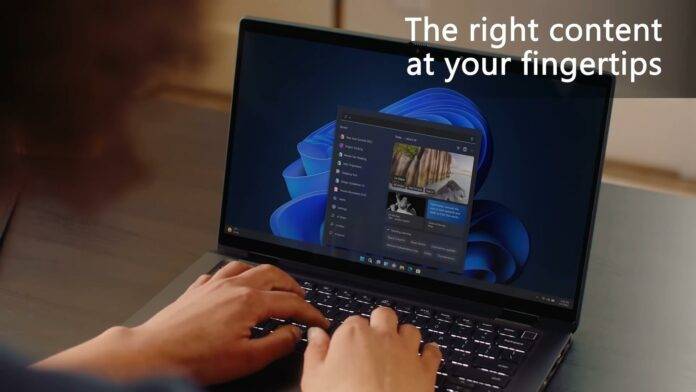
- 下一篇
- 微软意外泄露了一款有趣的 Windows 11 新应用“Designer”
-
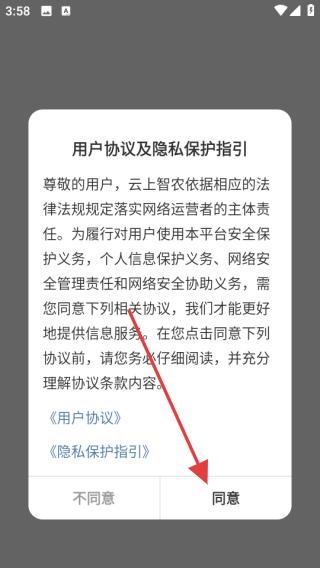
- 文章 · 软件教程 | 1分钟前 |
- 云上智农密码找回方法详解
- 483浏览 收藏
-

- 文章 · 软件教程 | 2分钟前 |
- 拼多多退款进度不显示怎么办
- 270浏览 收藏
-
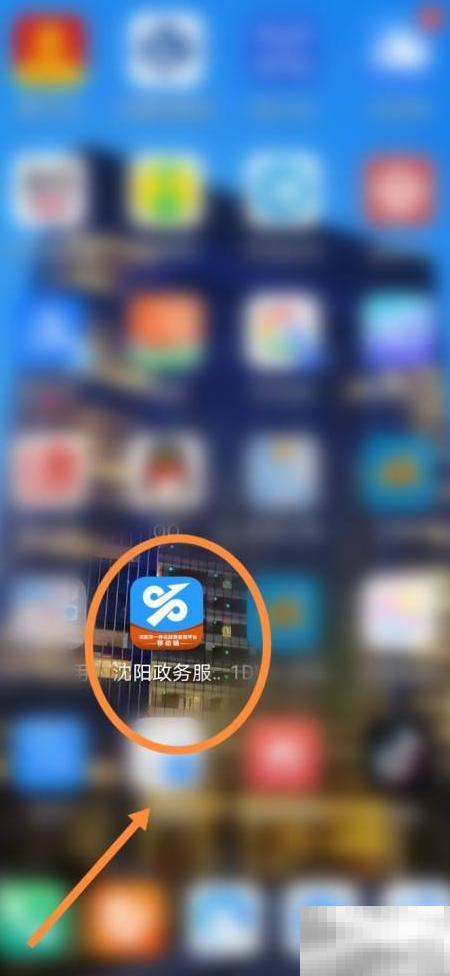
- 文章 · 软件教程 | 4分钟前 |
- 沈阳政务数据秘书查询方法详解
- 280浏览 收藏
-

- 文章 · 软件教程 | 10分钟前 |
- Win10远程桌面开启设置教程
- 365浏览 收藏
-

- 文章 · 软件教程 | 20分钟前 |
- QQ邮箱怎么命名?地址格式解析
- 229浏览 收藏
-

- 文章 · 软件教程 | 22分钟前 |
- 淘宝购物车结算失败怎么解决
- 209浏览 收藏
-

- 前端进阶之JavaScript设计模式
- 设计模式是开发人员在软件开发过程中面临一般问题时的解决方案,代表了最佳的实践。本课程的主打内容包括JS常见设计模式以及具体应用场景,打造一站式知识长龙服务,适合有JS基础的同学学习。
- 543次学习
-

- GO语言核心编程课程
- 本课程采用真实案例,全面具体可落地,从理论到实践,一步一步将GO核心编程技术、编程思想、底层实现融会贯通,使学习者贴近时代脉搏,做IT互联网时代的弄潮儿。
- 516次学习
-

- 简单聊聊mysql8与网络通信
- 如有问题加微信:Le-studyg;在课程中,我们将首先介绍MySQL8的新特性,包括性能优化、安全增强、新数据类型等,帮助学生快速熟悉MySQL8的最新功能。接着,我们将深入解析MySQL的网络通信机制,包括协议、连接管理、数据传输等,让
- 500次学习
-

- JavaScript正则表达式基础与实战
- 在任何一门编程语言中,正则表达式,都是一项重要的知识,它提供了高效的字符串匹配与捕获机制,可以极大的简化程序设计。
- 487次学习
-

- 从零制作响应式网站—Grid布局
- 本系列教程将展示从零制作一个假想的网络科技公司官网,分为导航,轮播,关于我们,成功案例,服务流程,团队介绍,数据部分,公司动态,底部信息等内容区块。网站整体采用CSSGrid布局,支持响应式,有流畅过渡和展现动画。
- 485次学习
-

- ChatExcel酷表
- ChatExcel酷表是由北京大学团队打造的Excel聊天机器人,用自然语言操控表格,简化数据处理,告别繁琐操作,提升工作效率!适用于学生、上班族及政府人员。
- 3211次使用
-

- Any绘本
- 探索Any绘本(anypicturebook.com/zh),一款开源免费的AI绘本创作工具,基于Google Gemini与Flux AI模型,让您轻松创作个性化绘本。适用于家庭、教育、创作等多种场景,零门槛,高自由度,技术透明,本地可控。
- 3425次使用
-

- 可赞AI
- 可赞AI,AI驱动的办公可视化智能工具,助您轻松实现文本与可视化元素高效转化。无论是智能文档生成、多格式文本解析,还是一键生成专业图表、脑图、知识卡片,可赞AI都能让信息处理更清晰高效。覆盖数据汇报、会议纪要、内容营销等全场景,大幅提升办公效率,降低专业门槛,是您提升工作效率的得力助手。
- 3454次使用
-

- 星月写作
- 星月写作是国内首款聚焦中文网络小说创作的AI辅助工具,解决网文作者从构思到变现的全流程痛点。AI扫榜、专属模板、全链路适配,助力新人快速上手,资深作者效率倍增。
- 4563次使用
-

- MagicLight
- MagicLight.ai是全球首款叙事驱动型AI动画视频创作平台,专注于解决从故事想法到完整动画的全流程痛点。它通过自研AI模型,保障角色、风格、场景高度一致性,让零动画经验者也能高效产出专业级叙事内容。广泛适用于独立创作者、动画工作室、教育机构及企业营销,助您轻松实现创意落地与商业化。
- 3832次使用
-
- pe系统下载好如何重装的具体教程
- 2023-05-01 501浏览
-
- qq游戏大厅怎么开启蓝钻提醒功能-qq游戏大厅开启蓝钻提醒功能教程
- 2023-04-29 501浏览
-
- 吉吉影音怎样播放网络视频 吉吉影音播放网络视频的操作步骤
- 2023-04-09 501浏览
-
- 腾讯会议怎么使用电脑音频 腾讯会议播放电脑音频的方法
- 2023-04-04 501浏览
-
- PPT制作图片滚动效果的简单方法
- 2023-04-26 501浏览